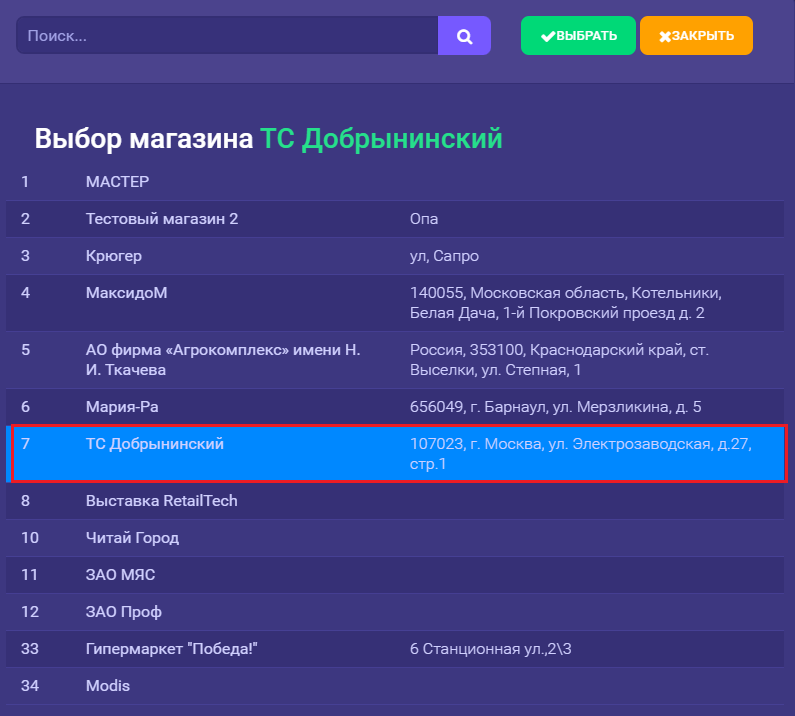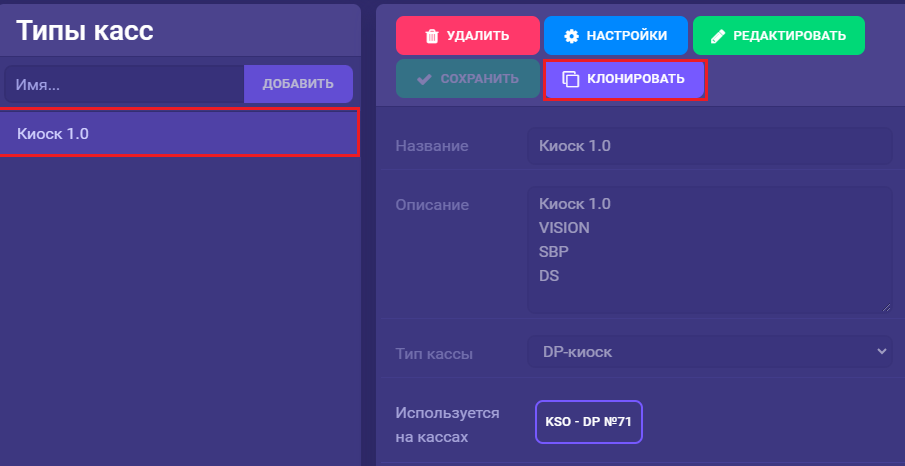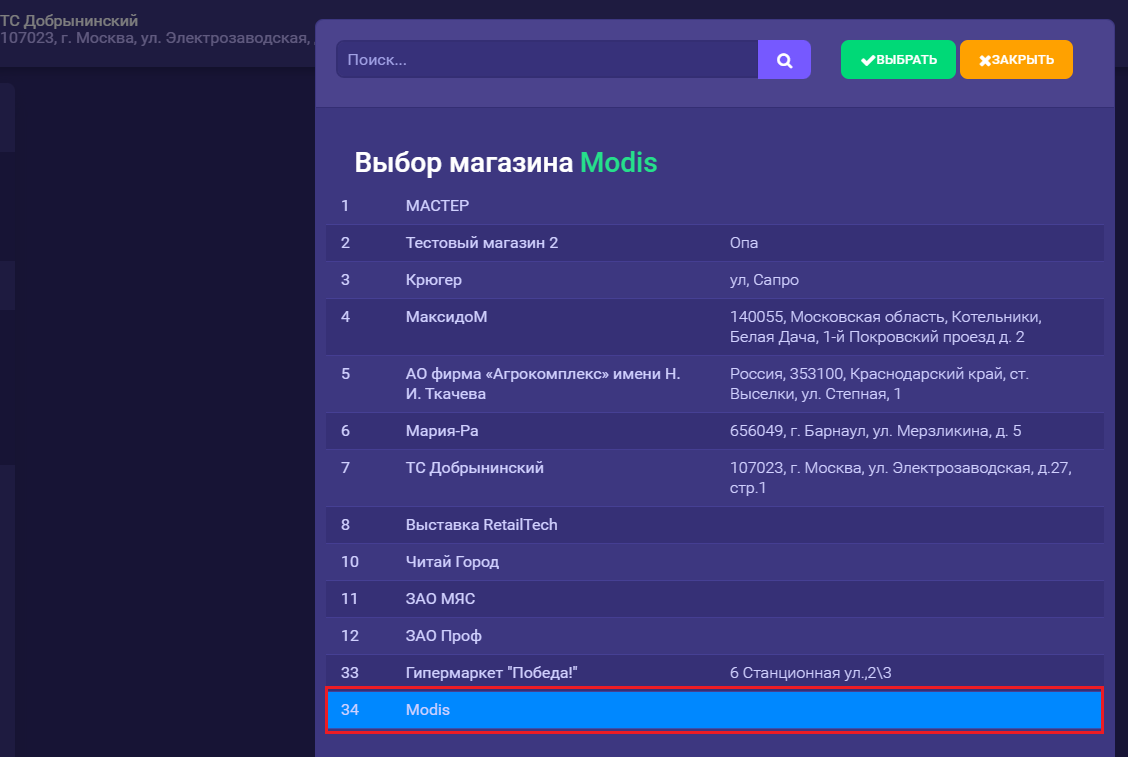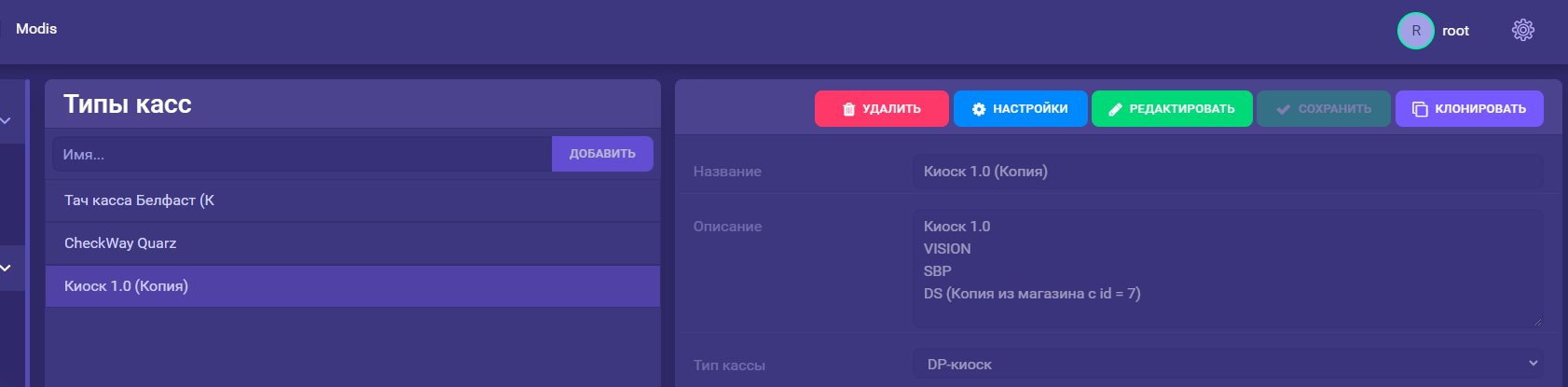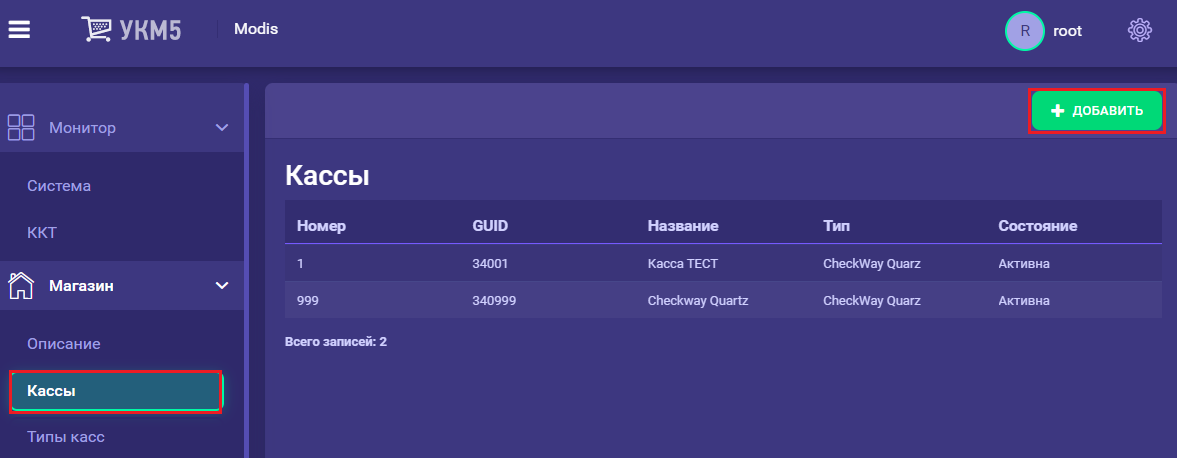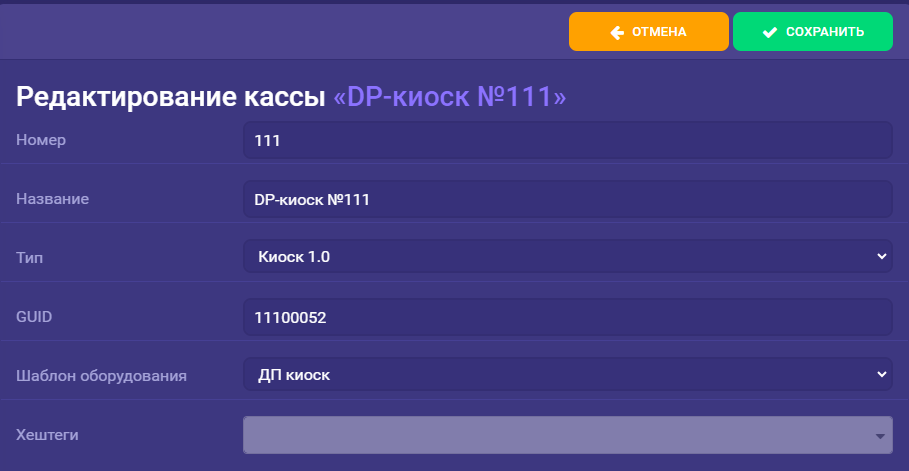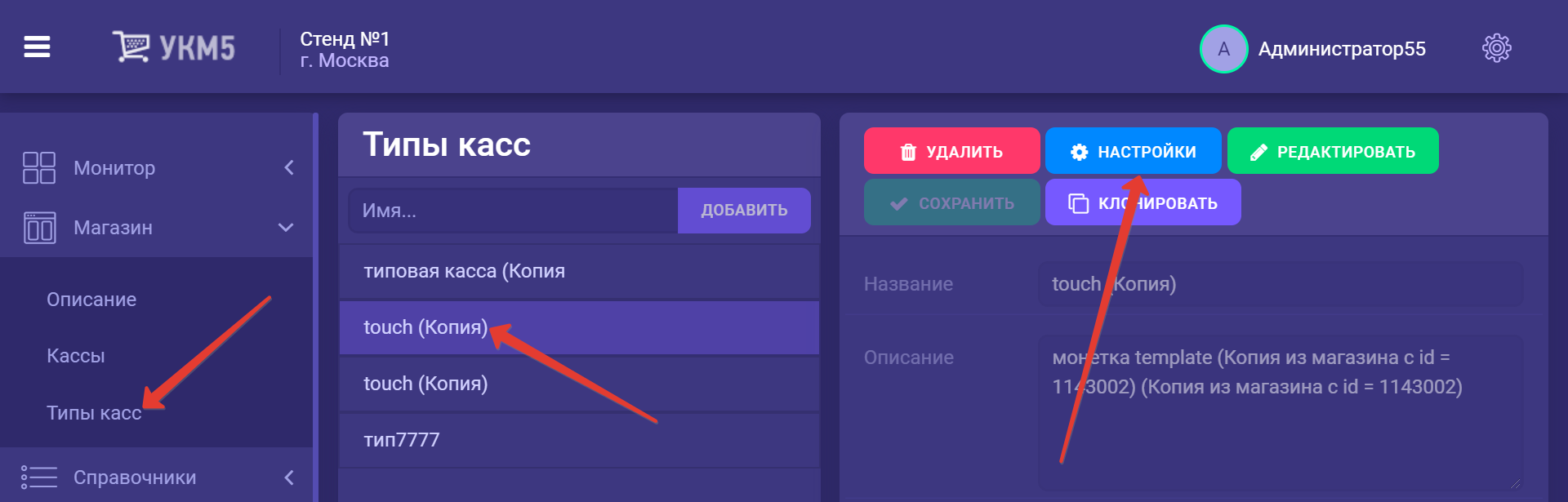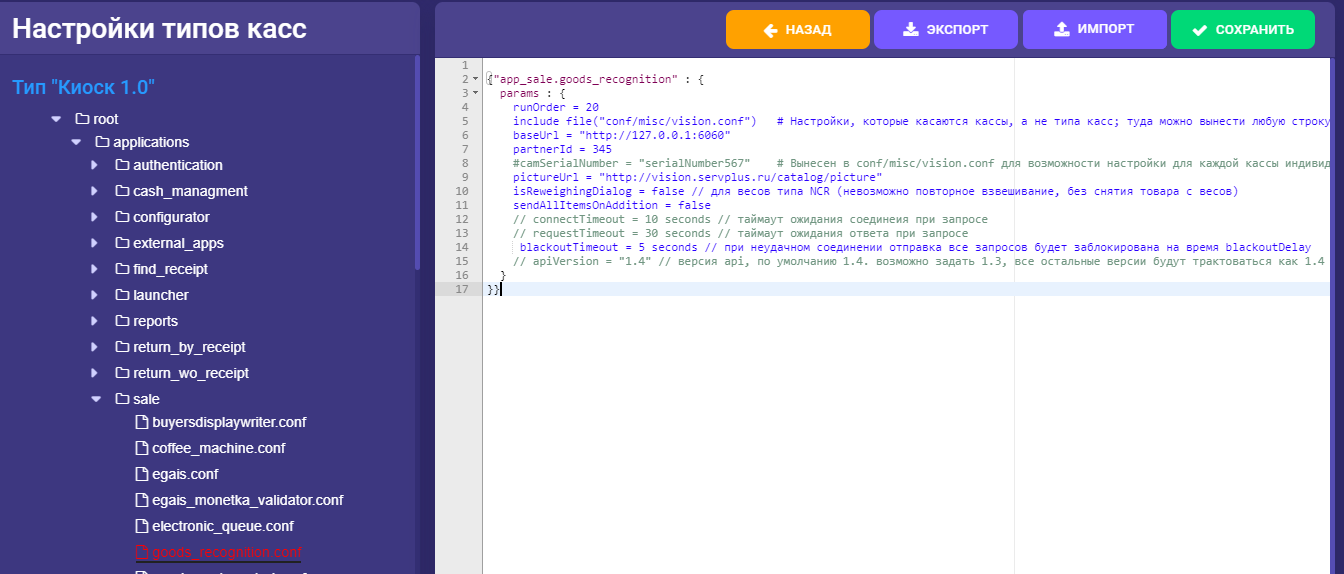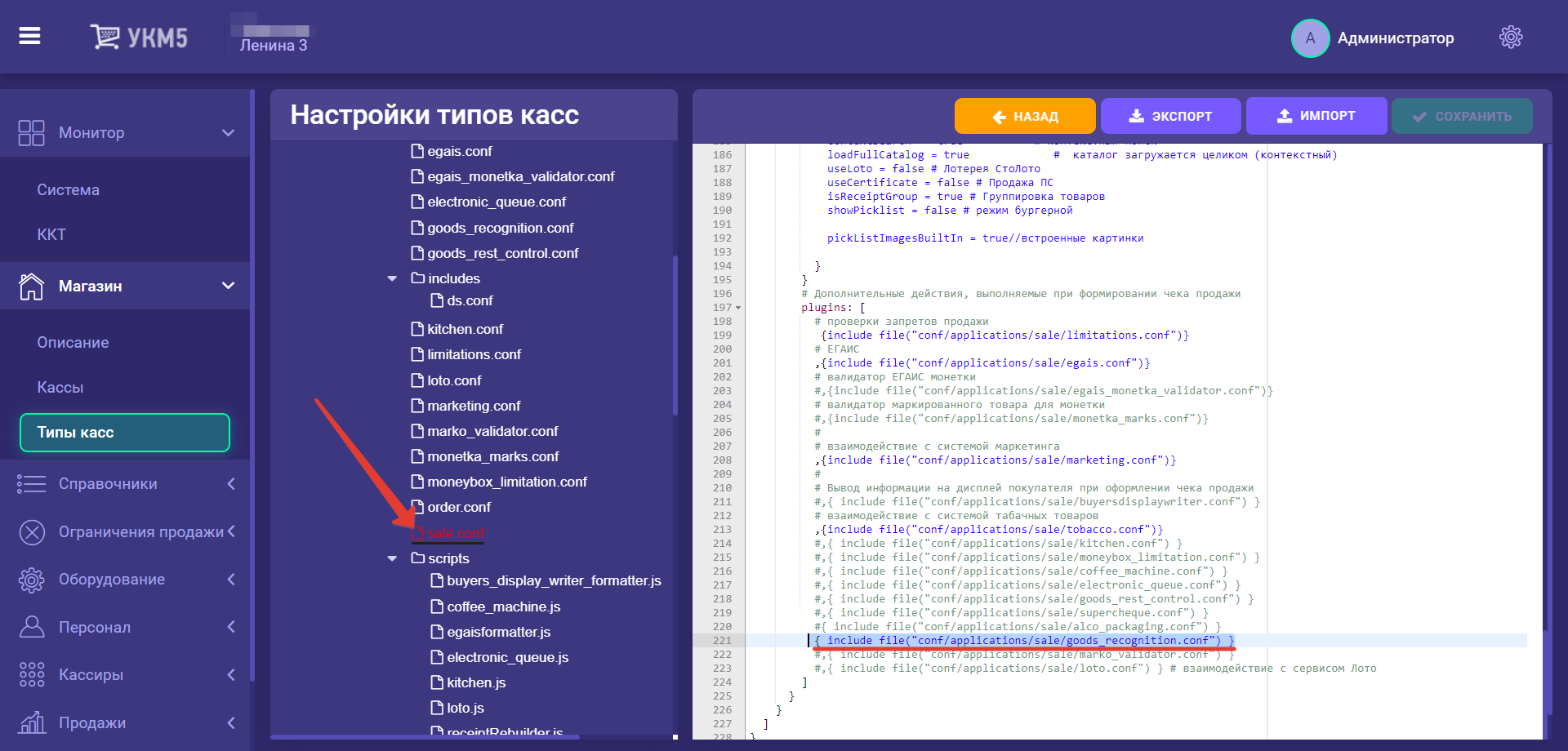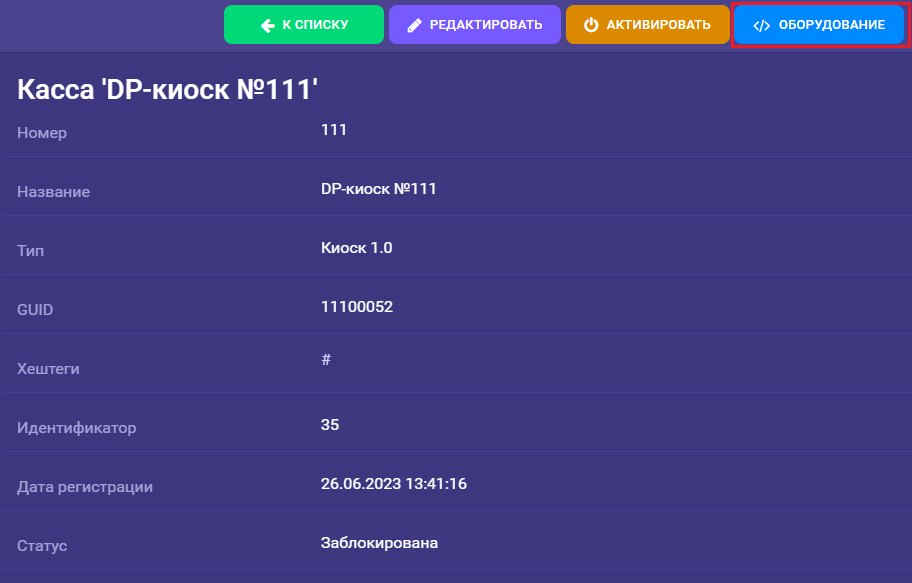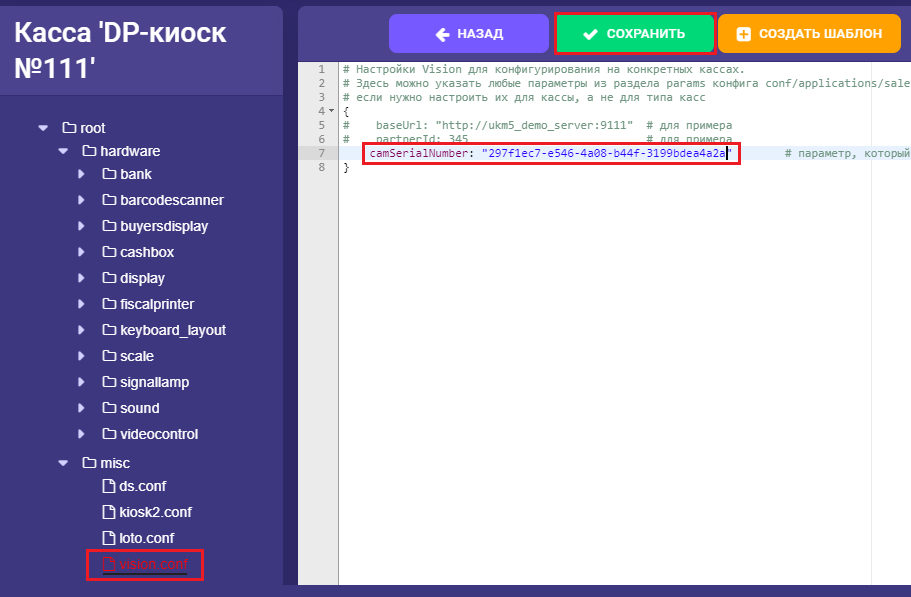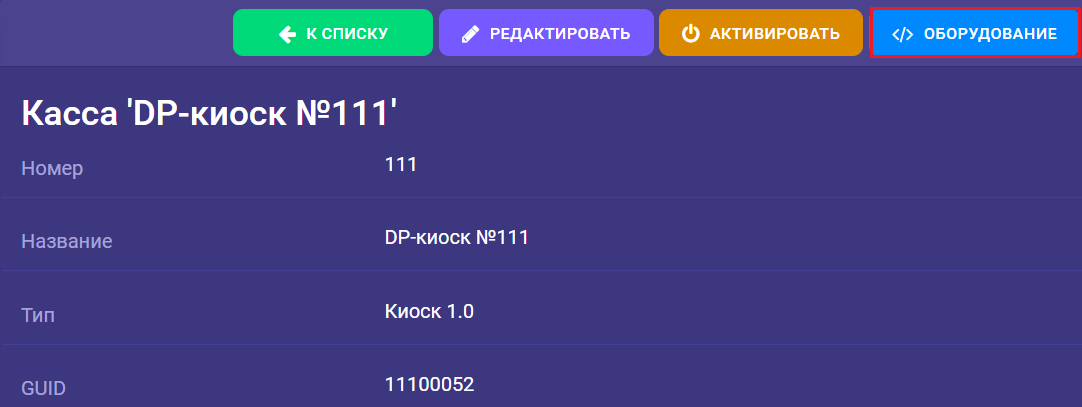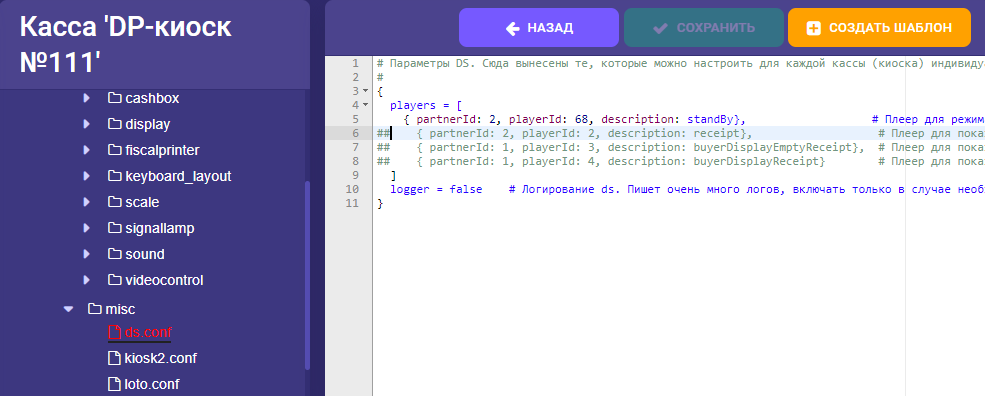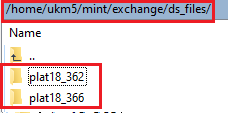...
- Выбираем необходимый магазин, из которого будем копировать эталонный «Тип кассы»:
- В магазине переходим во вкладку Типы касс и в данной вкладке выбираем уже заранее настроенный тип касс Киоск 1.0, после чего нажимаем кнопку Клонировать, выбираем магазин куда необходимо клонировать:
- Потом в верхней части меню, возле иконки УКМ 5, нажимаем на текущее название магазина:
- В выпавшем списке в меню Выбор магазина выбираем магазин, в который приехал инженер для работ по Киоску 1.0:
- В магазине переходим во вкладку Типы касс. В данном разделе появляется новый тип касс, в названии которой присутствует слово Копия. Данная тип называется Киоск 1.0 (Копия):
- Выбираем тип касс Киоск 1.0 (Копия), нажимаем Настройки и в появившемся меню Настройки типов касс выполняем настройки, специфичные для данного магазина (это такие настройки, как идентификатор магазина в системе лояльности (если используется), и т.д.). Далее через редактирование меняем имя на необходимое (как минимум убираем "Копия"). Назначаем хештег.
Самое главное: для использования Киоска 1.0 нужно установить Тип кассы "DP-киоск". - Переходим в раздел Кассы и нажимаем Добавить.
- Присваиваем киоску номер (рекомендация для 1 киоска номер 111, остальные по нарастающей 112,113 и т.д.), имя, назначаем наш тип касс, guid GUID (уникальный идентификатор для ввода на киоске) и указываем шаблон оборудования DP-киоска, нажимаем Сохранить (после сохранения киоску назначаем хештег киоска).
5. Настройка СуперМаг Vision
5.1. Настройка "Тип кассы"
- На кассовом сервере по адресу: Магазин – Типы касс нужно выбрать тип кассы и нажать кнопку Настройки:
В меню Настройки типов касс необходимо настроить конфигурационный файл goods_recognition.conf (applications\sale\goods_recognition.conf), как представлено на картинке ниже:
Блок кода language py theme RDark title Настройка сервиса распознавания {"app_sale.goods_recognition" : { params : { runOrder = 20 include file("conf/misc/vision.conf") # Настройки, которые касаются кассы, а не типа касс; туда можно вынести любую строку, если нужно baseUrl = "http://127.0.0.1:6060" partnerId = 345 // Необходимо узнать ID у менеджера #camSerialNumber = "serialNumber567" # Вынесен в conf/misc/vision.conf для возможности настройки для каждой кассы индивидуально pictureUrl = "http://vision.servplus.ru/catalog/picture" isReweighingDialog = false // Для весов типа NCR (невозможно повторное взвешивание, без снятия товара с весов) sendAllItemsOnAddition = false // connectTimeout = 10 seconds // Таймаут ожидания соединения при запросе // requestTimeout = 30 seconds // Таймаут ожидания ответа при запросе blackoutTimeout = 5 seconds // При неудачном соединении, отправка всех запросов будет заблокирована на время blackoutDelay // apiVersion = "1.4" // Версия API, по умолчанию 1.4. Возможно задать 1.3, все остальные версии будут трактоваться как 1.4 } }}- В конфигурационном файле sale.conf (applications\sale\sale.conf) нужно раскомментировать следующую строку:
{ include file("conf/applications/sale/goods_recognition.conf") },
после чего нажать кнопку Сохранить:
5.2. Настройка «Кассы»
- На кассовом сервере по адресу: Магазин – Кассы нужно выбрать созданную кассу и нажать кнопку Оборудование:
- В конфигурационном файле vision.conf (misc\vision.conf) необходимо прописать серийный номер камеры (уточнить у менеджера) СуперМаг Vision, непосредственно физически находящейся на данной кассе:
- Все настройки необходимо сохранить.
...
7. Настройка СуперМагDS (воспроизведение контента)
- Переходим в конфиг конфигурационный файл оборудования киоска (Магазин – Кассы, выбираем интересующую кассу и нажимаем кнопку Оборудование):
- Далее открываем конфиг /misc/ds.conf Открываем конфигурационный файл ds.conf (\misc\ds.conf):
...
- Указываем для standBy значения partnerId и PlayerID,
...
- ID необходимо запросить у пользователя/маркетолога
...
- пользователя. Нажимаем Сохранить.
- Переходим в настройки тип типа касс киоска 1.0 или 2.0 0 – принципиально не важно, методология одна (Магазин – Типы касс, выбираем интересующий тип касс и нажимаем Настройки).
...
- В файле sale.conf (applications\sale\sale.conf
...
- ) проверяем,
...
- что
...
- строка, содержащая файл с настройками СуперМаг DS, раскомментирована:
...
- В файле mintukm.conf (applications\mintukm.conf) проверяем, что
...
- строка с
...
- настройками СуперМаг DS раскомментирована:
Если было закоменчено, раскомментируем.
- После сохранения всех настроек, перезагружаем киоск. Ждём, когда закачается расписание с контентом.
- Локально на кассе можно проверить по пути:
- После закачки, проверяем, что контент в режиме StandBy (ожидание покупателя) воспроизводится.